使用PS和AI设计【51出游去哪儿】海报该怎么设计呢?我们这次定的主题是绿色环保,下面我们就来看看详细的设计方法。

Adobe Photoshop CC 2019 20.0 简体中文安装版 32/64位
- 类型:图像处理
- 大小:1.73GB
- 语言:简体中文
- 时间:2019-12-04

Adobe Illustrator CC(AI) 2018特别版 简体中文完整版
- 类型:图像处理
- 大小:2.03GB
- 语言:简体中文
- 时间:2017-10-19

1、打开【AI】分别输入【5·1、出、游、去、哪、儿、!】字体【迷你简彩蝶】和【华康海报体】,【CTRL+SHIFT+O】转曲【5·1】使用【直接选择工具】调整【锚点】。
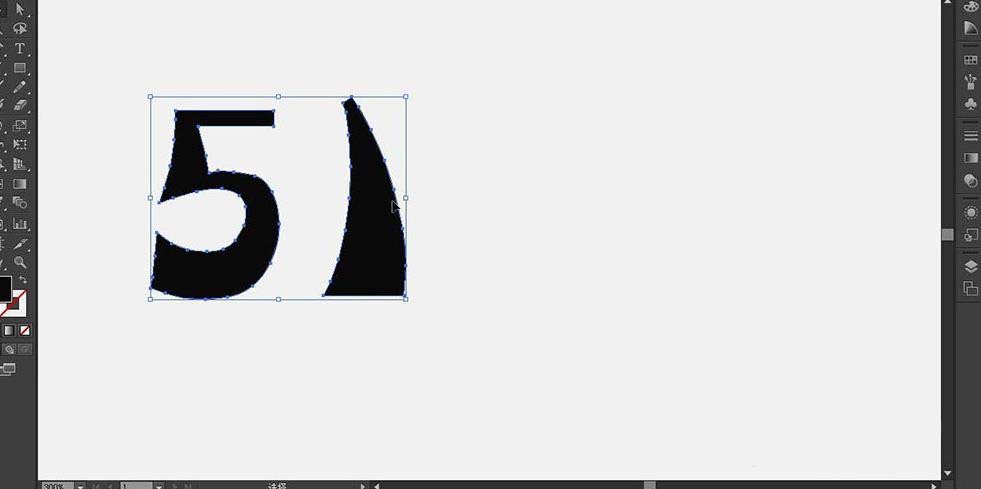
2、使用【删除锚点工具】删除多余的锚点,使用同上的方法调整。
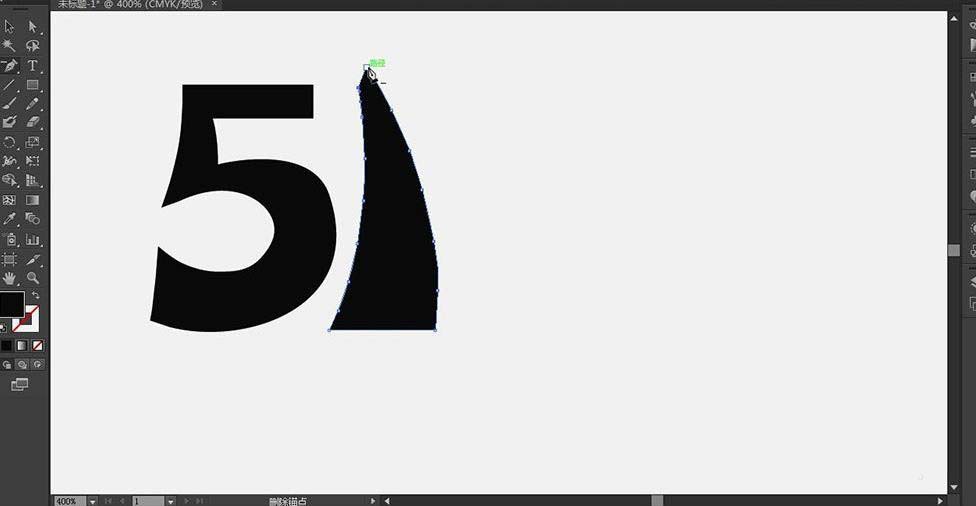
3、调整整体的位置和位置,输入【英文】,选择【星形工具】按住【SHIFT】绘制等比五角星,按住【ALT】复制一个,【SHIFT】等比例缩小,选中两个执行【水平对齐和居中对齐】然后【减去的顶层】。
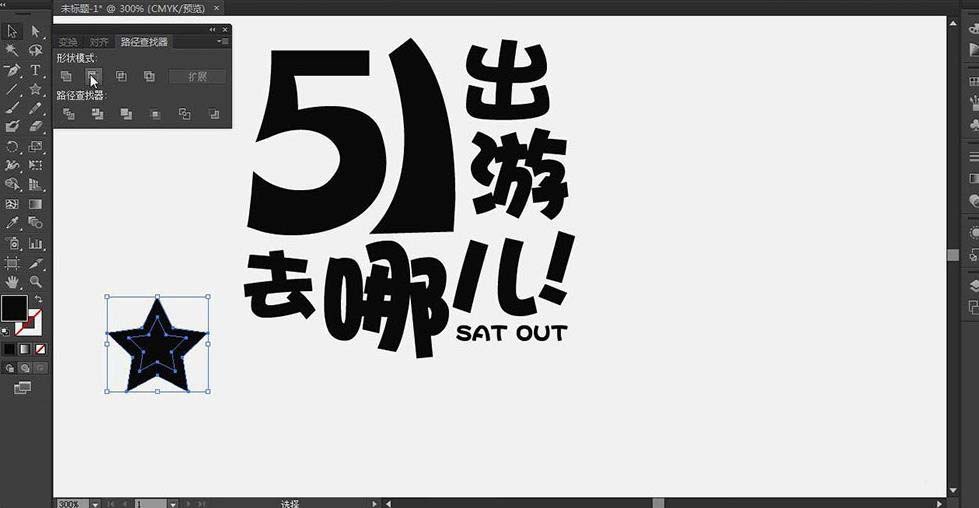
4、调整大小位置和方向,通过按住【ALT】拖动复制,选中所有图层【CTRL+SHIFT+O】转曲,然后【编组】。
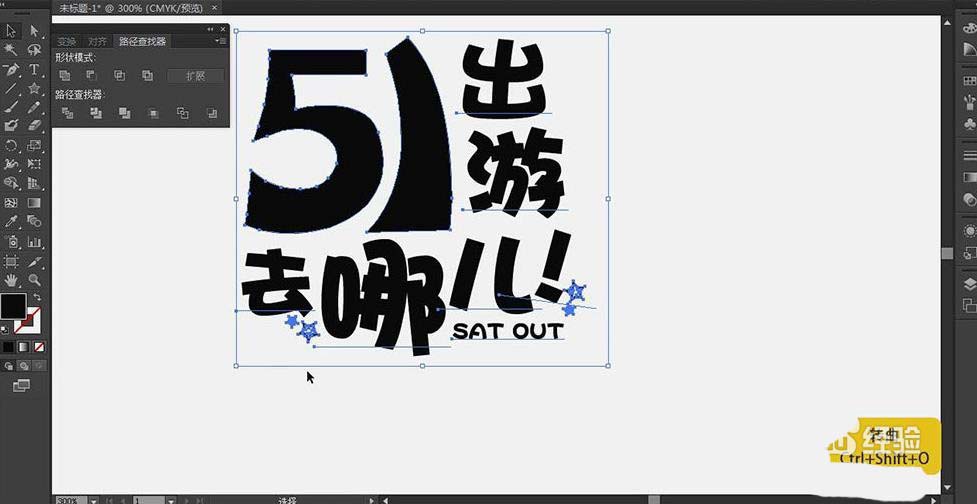
5、按住【ALT】复制两个备用,顶层填充【绿色】下方图层【深绿色】,等比例缩小下方图层,选中两组执行【对象】【混合】【混合选项】参数如图所示,再次执行【混合】【建立】。
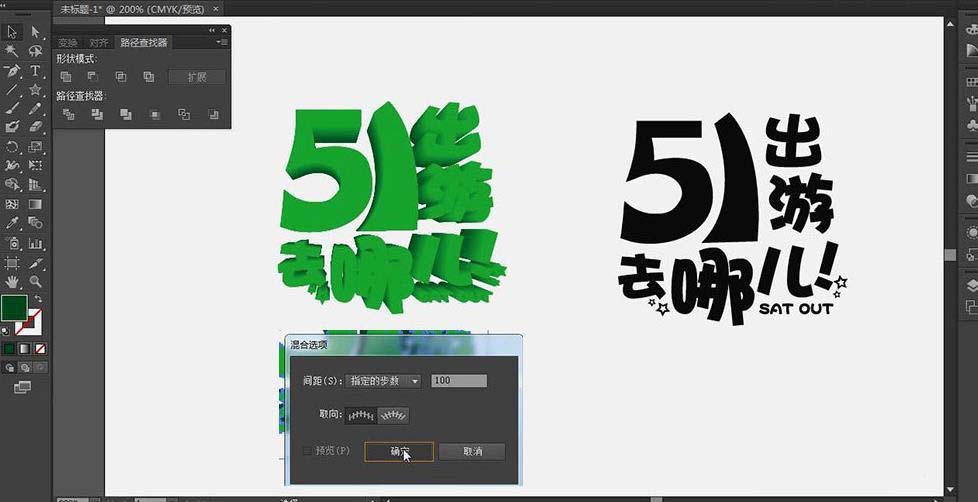
6、缩小画板,【新建画板】,执行【导出】【PNG】【使用画板】。
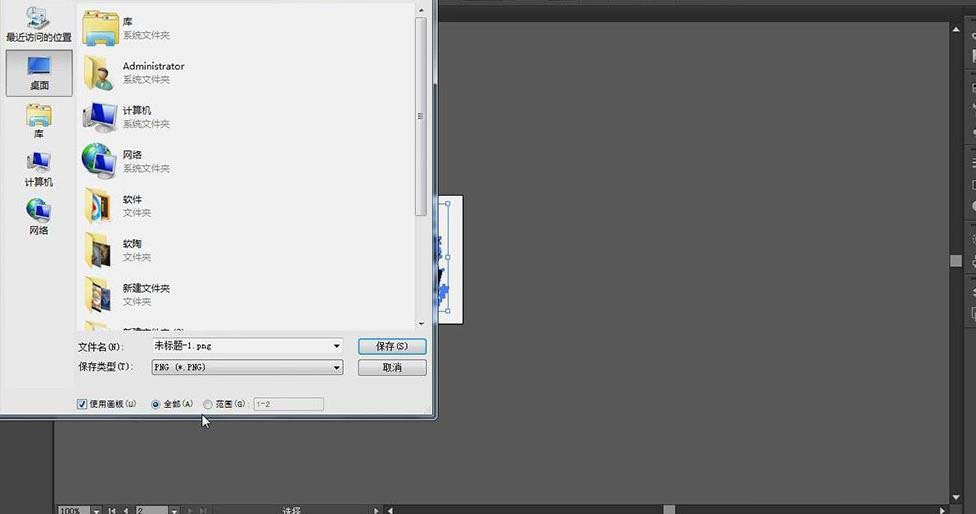
7、打开【PS】,拖入画布中,【CTRL+T】调整大小,选中两个图层执行【水平居中对齐】。

8、添加【图层样式】【斜面与浮雕】【颜色叠加】。
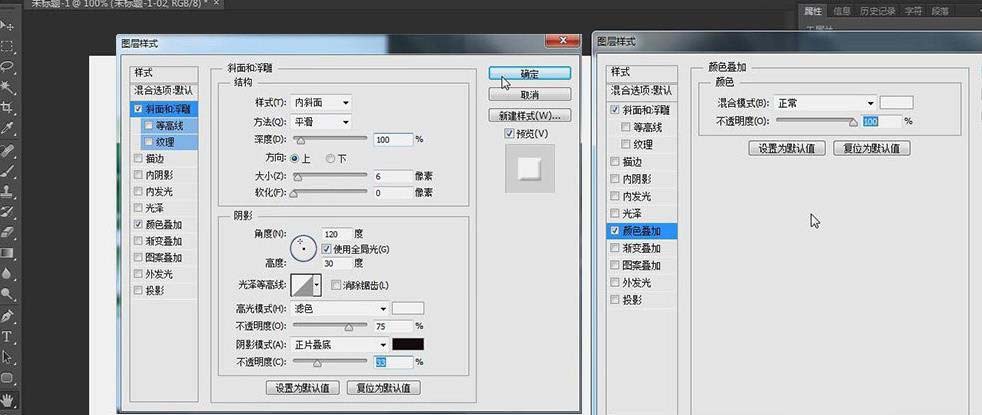
9、导入【背景素材】移动最下方,继续导入【绿叶素材】添加【投影】。

10、添加【亮度对比度】在两个图层中间按住【SHIFT和ALT】,【创建剪切蒙版】,继续添加【投影】。
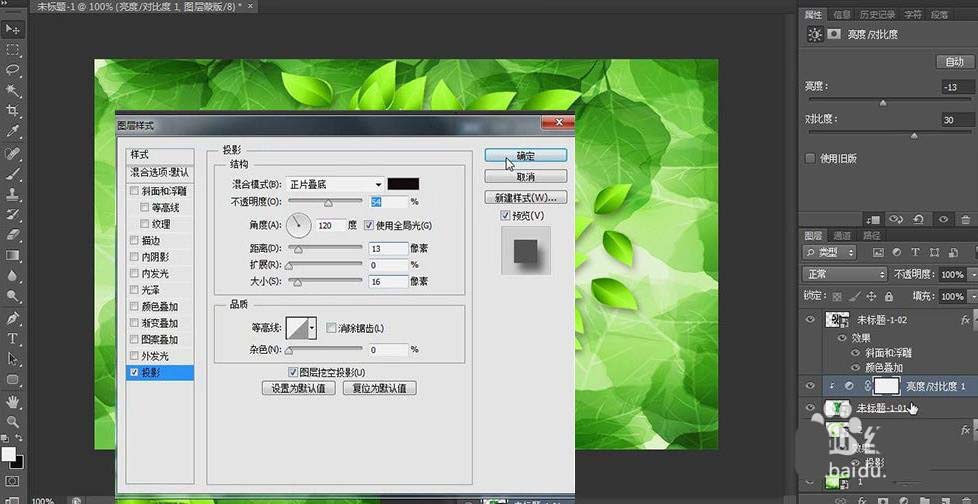
11、拖入【花草】和【昆虫】素材,调整图层顺序,在【昆虫素材】上方【新建图层】使用【黑色】【画笔】进行涂抹。
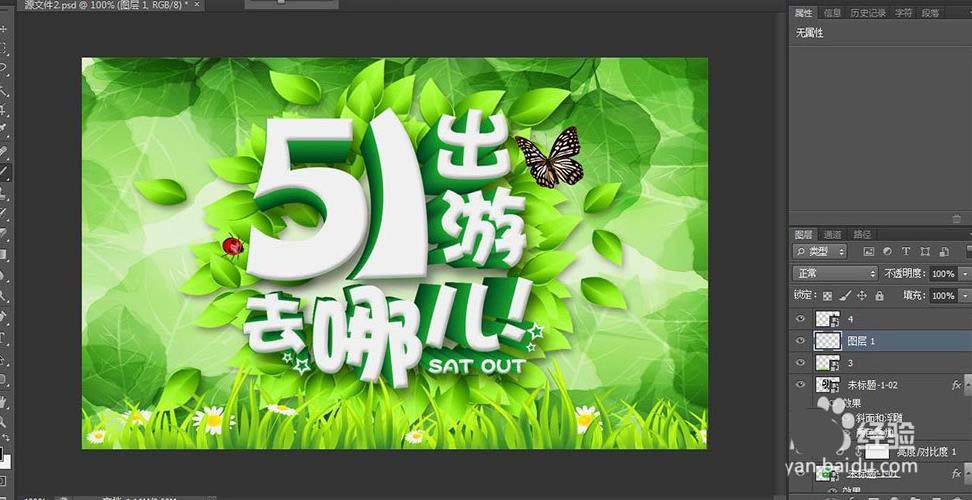
12、最终效果图如图所示。

以上就是PS结合AI设计五一去哪儿玩海报的技巧,希望大家喜欢,请继续关注115PPT。
相关推荐:
ps结合sai制作超浪漫的爱心告白动画
ps结合ai怎么设计3d立体的开业盛典字体?
ps结合ai设计有斑马水波纹文字效果的海报
不要在微信、知乎、QQ、内置浏览器下载、请用手机浏览器下载! 如果您是手机用户,请移步电脑端下载!
1、文稿PPT,仅供学习参考,请在下载后24小时删除。
2、如果资源涉及你的合法权益,第一时间删除。
3、如果字体显示不正常,>>>请在右侧顶部字体安装字体<<<
115PPT网 » PS和AI设计五一去哪儿玩海报的技巧





